Windows 10のストアからアプリをインストールしている間に、「これはシステムドライブにインストールする必要があります」と表示されることがあります。 設定を無効にするには、少なくともx MBのメッセージが表示されているシステムドライブを選択してください。 下の写真でわかるように、Alexaアプリをインストールしようとしたときにメッセージが表示されました。

ご存じのとおり、Windows 10は、インストールされているすべてのアプリとそのデータをシステムドライブ(Windows 10がインストールされているドライブ)に保存します。
これはシステムドライブにインストールする必要があります
Windows 10 Storeでは、システム以外のドライブにはインストールできないアプリをインストールしようとしたが、既定のドライブ(システムドライブ)以外の別のドライブを設定した場合は、「システムドライブにインストールする必要があります」というメッセージが表示されます。 )Storeからインストールされたアプリのインストールドライブとして(Windowsストアアプリのインストール場所を変更する方法を参照)。
上記のメッセージが表示されたら、ドロップダウンボックスからシステムドライブ(Windows 10インストールドライブ)を選択して、アプリのインストールを続行できます。
あるいは、今後同じメッセージが表示されないようにするために、Settingsアプリの下にStoreアプリのインストール場所としてシステムドライブを復元することもできます。 これを行う方法は次のとおりです。
ステップ1:設定アプリを開きます。 [ システム] > [ ストレージ]に移動します。
ステップ2: [ その他のストレージ設定 ]セクションで、[ 新しいコンテンツを保存する場所の変更 ]リンクをクリックします。
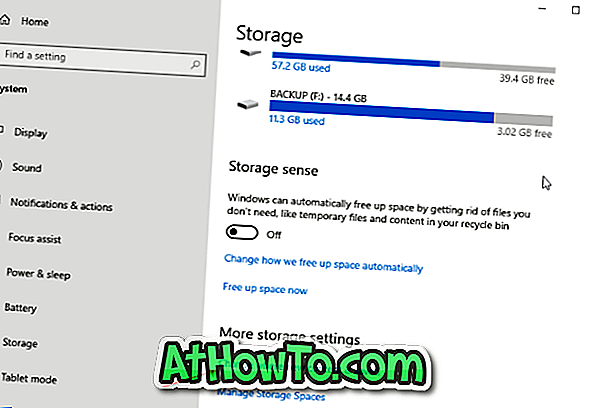
ステップ3:ページには、アプリ、ビデオ、写真、ドキュメント、およびテレビ番組のデフォルトの場所が表示されます。 [ 新しいアプリの保存先]ボックスで、Windows 10がインストールされているドライブを選択します。 適用ボタンをクリックします。

Storeアプリには「これはシステムドライブにインストールする必要があります」と表示されません。 あなたの好みを無効にするには、少なくともx MBのメッセージが表示されたシステムドライブを選択してください。














